Re bonjour dévoué mwonex, j'avais manqué ta réponse.
mwonex a écrit :Je vois la réponse de
chantal11 ci-dessus qui devrait t'aider à trouver le raccourci
Tu ne semble pas être le seul dans ce cas comme dans ce sujet récent de "
https://answers.microsoft.com/fr" ci-dessous
La suppression de Flash player semble bien en cause comme le montre ta première image
1° Merci pour l'explication.
2° Il semble donc que j'ai fait un choix judicieux en sollicitant ici des conseils plutôt que de réinstaller la suite logicielle relative à ma HP (j'ai trop souvent longuement " donné ")
3° Méthode cartésienne, principe n° n (diviser les difficultés pour mieux les résoudre) :
Je n'ai ici exposé que les seuls ennuis concernant HP F4180.
Il y a encore beaucoup plus bizarre....
Bizarrement sur ma vieille HP en USB seul, ça n'a pas de conséquence (Flash player désinstallé)
Ne peut pas dysfonctionner ce qui n'a pas été installé
et tu ne sembles pas avoir de Centre de solutions HP...
Trouver tes raccourcis d'utilisateur en copiant coller dans la barre d'adresse de l'explorateur:
%appdata%\Microsoft\Windows\Start Menu\Programs
J'ai également HPscan dedans.
Chez moi très peu de raccourcis à cet endroit.
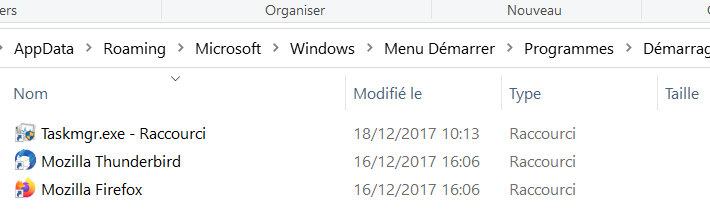
- MenuDemarrer2101.png (14.39 Kio) Vu 1012 fois
L'exécutable hpiscnapp.exe est dans C:\Program Files (x86)\HP\Digital Imaging\bin
J'ai pu,à partir de cet exécutable, créer un bouton fonctionnel (un raccourci pour son lancement inséré dans la barre de lancement)
mais son apparence ne me convient pas vs de l'icône
parfaite provenant du dossier HP supprimée précipitamment ce matin parce que non fonctionnelle.
Cordialement.
Windows 10 x64 - Intel T4200 @2 GHz - SSD 220 Go - RAM 8 Go